Total War: Warhammer est un jeu vidéo de tactiques en temps réel au tour par tour développé par Creative Assembly et publié par Sega. Il se déroule dans l'univers de War Hammer 40K. Voici comment vous pouvez y jouer sur votre PC Linux.

Faire fonctionner Total War: WARHAMMER sous Linux
Total War: WARHAMMER est un jeu vidéo natif Linux mais ne peut être joué sur Linux qu'avec l'aide de Steam. Pour cette raison, nous devrons expliquer comment configurer le client officiel Steam Linux.
Installer Steam
Pour que le client Steam Linux officiel fonctionne sur votre ordinateur, ouvrez une fenêtre de terminal. Vous pouvez ouvrir une fenêtre de terminal en appuyant sur Ctrl + Alt + T sur le clavier. Ou recherchez « Terminal » dans le menu de l'application et lancez-le de cette façon.
Avec la fenêtre du terminal ouverte et prête à l'emploi, l'installation peut commencer. Suivez les instructions d'installation spécifiques à la distribution ci-dessous pour lancer le client Steam.
Ubuntu
Pour installer Steam sur votre système Ubuntu, vous devrez utiliser la commande d' installation apt ci-dessous.
sudo apt installer steam
Debian
Steam fonctionne sur Debian . Cependant, les utilisateurs doivent télécharger le package Steam DEB et l'installer plutôt que de le configurer via le référentiel de logiciels « principal ». Pour obtenir le package Steam DEB, utilisez la commande de téléchargement wget suivante .
wget https://steaexplique-a.akamaihd.net/client/installer/steam.deb
Après avoir téléchargé le dernier package Steam DEB sur votre ordinateur, l'installation peut commencer. À l'aide de la commande dpkg , configurez l'application.
sudo dpkg -i steam.deb
Arch Linux
Les utilisateurs d' Arch Linux peuvent installer le programme Steam tant que le référentiel de logiciels « multilib » est activé. Pour configurer ce référentiel, ouvrez le /etc/pacman.conffichier dans votre éditeur de texte préféré (en tant que root).
Une fois le fichier texte ouvert en tant que root, recherchez la ligne "multilib" et supprimez le symbole #. Ensuite, supprimez le symbole # des lignes juste en dessous. Enfin, resynchronisez les dépôts de logiciels officiels et installez Steam.
sudo pacman -Syy
sudo pacman -S vapeur
Fedora/OpenSUSE
Si vous souhaitez installer Steam sur Fedora ou OpenSUSE Linux, vous pourrez le faire avec les référentiels de logiciels inclus dans le système d'exploitation prêts à l'emploi. Cependant, la version Flatpak de Steam fonctionne beaucoup mieux, nous vous suggérons donc d'installer cette version à la place.
Flatpak
Pour que la version Flatpak de Steam soit opérationnelle, vous devez d'abord installer le runtime Flatpak sur votre ordinateur. Pour configurer le runtime, veuillez suivre notre tutoriel .
Une fois que vous avez configuré le runtime Flatpak sur votre ordinateur, l'installation de Steam peut commencer. À l'aide des deux commandes ci-dessous, configurez Steam sur votre système.
flatpak remote-add --if-not-exists flathub https://flathub.org/repo/flathub.flatpakrepo
flatpak installer flathub com.valvesoftware.Steam
Installer Total War: WARHAMMER sur Linux
Maintenant que l'application Steam est installée sur votre ordinateur, lancez-la. Vous pouvez lancer le programme Steam sur votre ordinateur en le recherchant dans le menu de l'application.
Une fois Steam ouvert, suivez les instructions étape par étape ci-dessous pour que Total War: WARHAMMER fonctionne sur Linux.
Étape 1 : Localisez le bouton « Store » dans l'application Steam et cliquez dessus avec la souris. Lorsque le bouton « Store » est sélectionné, Steam chargera la vitrine Steam.
Sur la vitrine Steam, il y a un champ de recherche. Cliquez sur la case de recherche avec la souris et tapez "Total War: WARHAMMER" dans la case. Ensuite, appuyez sur la touche Entrée pour afficher les résultats de la recherche.
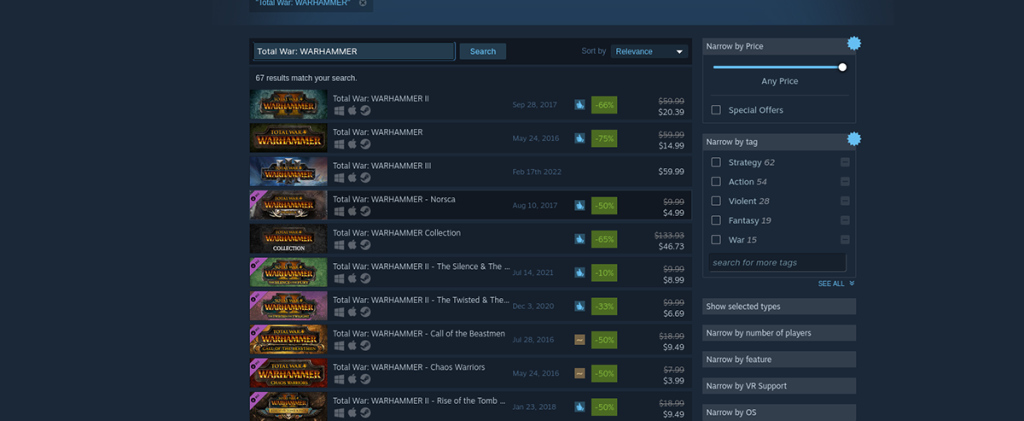
Étape 2 : Parcourez les résultats de recherche de la boutique Steam pour « Total War : WARHAMMER ». Une fois que vous avez trouvé le jeu dans les résultats de la recherche, sélectionnez-le avec la souris. Dans la recherche de magasin, cliquer sur "Total War: WARHAMMER" chargera la page du magasin Total War: WARHAMMER Steam.
Recherchez sur la page Total War: WARHAMMER le bouton vert « Ajouter au panier ». Lorsque vous avez trouvé ce bouton, cliquez dessus avec la souris pour l'ajouter à votre panier Steam.
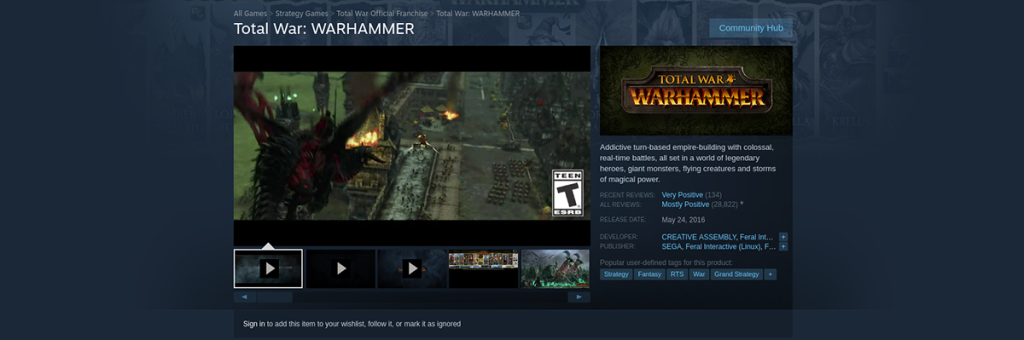
Étape 3 : Une fois le jeu ajouté à votre panier Steam, cliquez sur l'icône du panier dans le coin supérieur droit de l'application. À l'intérieur du panier Steam, suivez le processus d'achat de Total War: WARHAMMER.
Étape 4 : Après avoir acheté Total War: WARHAMMER, recherchez le bouton "Bibliothèque" dans l'application Steam et cliquez dessus avec la souris. Lorsque vous sélectionnez ce bouton, vous serez amené à votre bibliothèque Steam.
Recherchez le champ de recherche à l'intérieur de la bibliothèque Steam et cliquez dessus avec la souris. Tapez "Total War: WARHAMMER". Ensuite, sélectionnez le jeu dans les résultats de recherche pour accéder à la page de la bibliothèque Total War: WARHAMMER.
Sur la page de la bibliothèque Steam du jeu, cliquez sur le bouton bleu « INSTALLER ». Lorsque vous cliquez sur "INSTALLER" pour installer le jeu sur votre PC Linux.

Étape 5 : Une fois le jeu installé sur votre PC Linux, le bouton bleu « INSTALLER » deviendra un bouton vert « JOUER ». Sélectionnez le bouton vert « JOUER » pour lancer le jeu sur votre ordinateur.


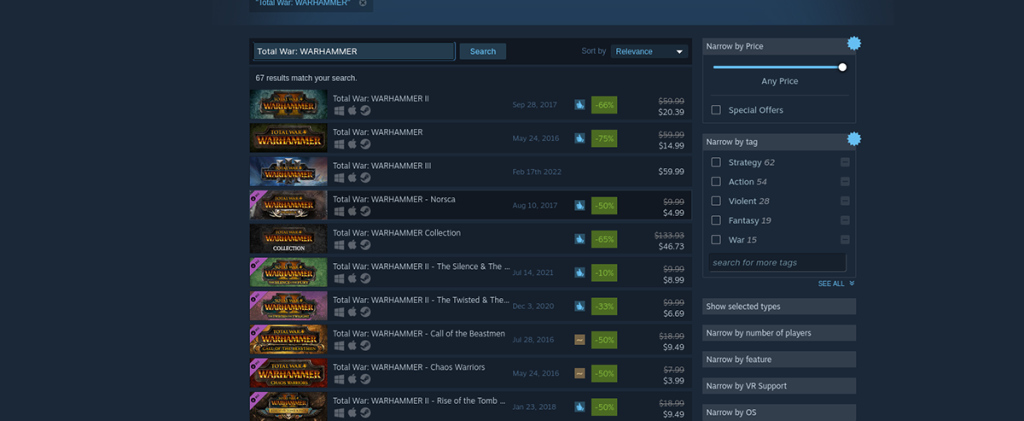
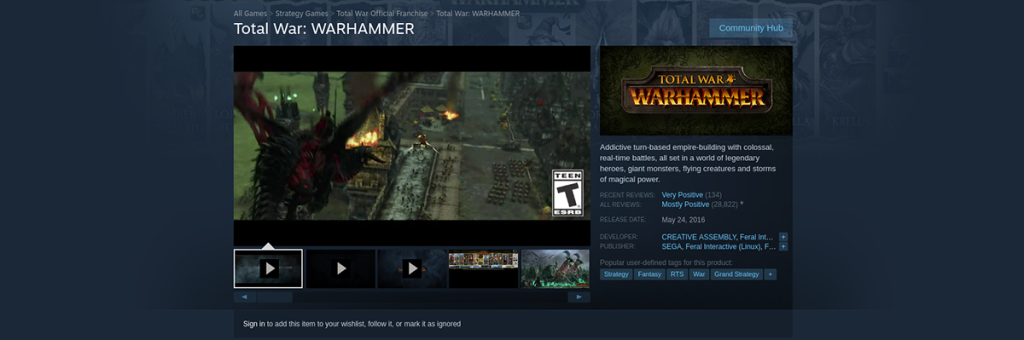



![Téléchargez FlightGear Flight Simulator gratuitement [Amusez-vous] Téléchargez FlightGear Flight Simulator gratuitement [Amusez-vous]](https://tips.webtech360.com/resources8/r252/image-7634-0829093738400.jpg)




